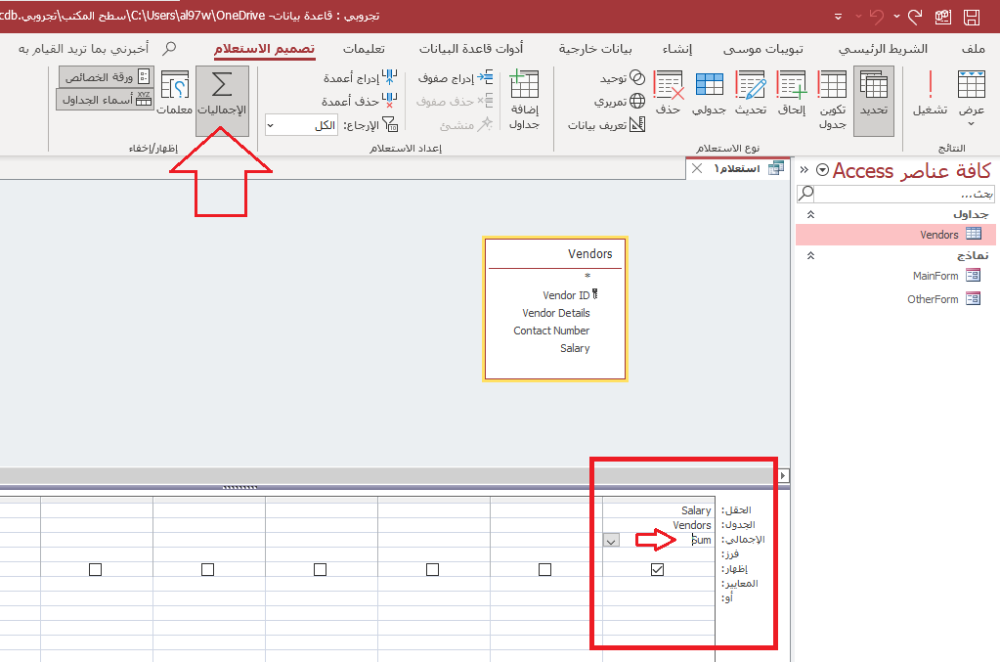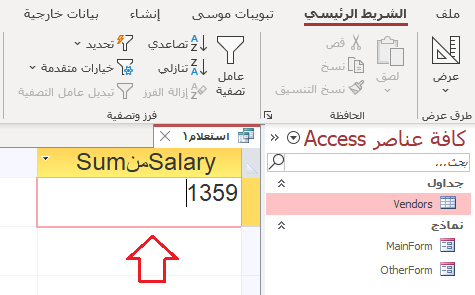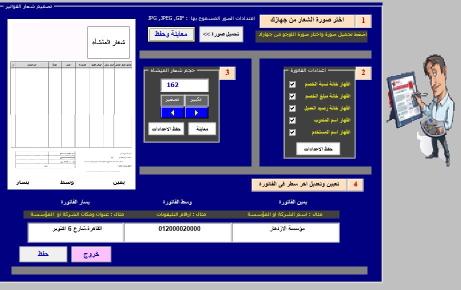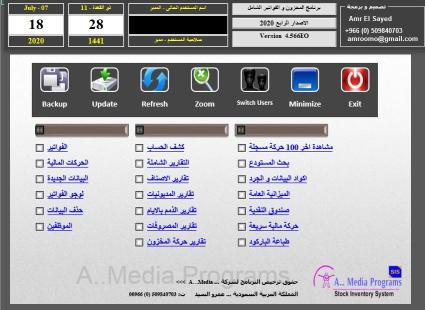بحث مخصص من جوجل فى أوفيسنا

Custom Search
|
نجوم المشاركات
Popular Content
Showing content with the highest reputation on 10 مار, 2022 in all areas
-
للعلم سبب التعديل بحسب تنبيه الشركة Allowing users to log in with a display name can represent a security weakness for your community because display names are public information and malicious users may attempt to login to multiple accounts with common passwords until they find an account for which the passwords work. It is recommended that you only allow users to log in with their email address.3 points
-
السلام عليكم كما تفضل الاخ محمد الان يجب تسجيل الدخول بالبريد الالتكروني مع آخر تحديث تم امس للمنتدى، تم تعديل خاصية الدخول لتقتصر على البريد الالكتروني بحسب نصيحة الشركة المنتجة للمنتدى لاسباب تتعلق بالحماية والامن ، و لكن للاسف لم تتغير شاشة الدخول تلقائيا امس لتدل على ذلك و قد تم التعديل اليوم لتاكيد طلب البريد للدخول و باذن الله سيتم ايضا ارسال يريد تنبيهي لجميع الاعضاء الان تم تعديل الشاشة كما يلي:3 points
-
العفو أخي العزيز .. 🙂 لازلت أنتظر رأي ومقترحات السادة الخبراء والأعضاء الأفذاذ للتطوير وسماع الآراء بهدف إيجاد حلول متكاملة تخدم المطورين والمبرمجين .. ولعل الاستماع للتجارب والمواقف المختلفة للأعضاء يفيدنا في تلافي الأخطاء عند التصميم ويسهل علينا العمل مستقبلا . 😊2 points
-
السلام عليكم مجددا 🙂 إنتهيت ولله الحمد من تصميم وبرمجة الفكرة التي أشرت إليها سابقا .. وهذه مجرد تشويقة للموضوع 🙂 وسوف أفرد موضوع خاص بهذا الأمر إن شاء الله 🙂 ======================================================= في البداية صممت قاعدة بيانات تقوم بحفظ المسارات ( مسارات ال Back End) أو نسخة الجداول التي يتم ربطها بها .. وذلك للعودة إليها لاحقا بدل البحث عنها في كل مرة 🙂 وكذلك لتجنب أن يعرف الزبون أو العميل أو المستخدم النهائي المكان الذي تم وضع قاعدة البيانات به .. 😉 أول ما نشغل البرنامج ( أو الـ Front End ) في الجهاز وما يلاقي ال BE ستظهر هذي النافذة : كما هو ملاحظ .. - عندنا 4 مواقع أو أربع BE مخزنة لنفس هذا البرنامج . - الروابط الحقيقية غي ظاهرة للمستخدم .. فقط أسم الملف يظهر . - النقاط الحمراء والخضراء تحت العنوان ( متوفرة؟) .. ( الخضراء ) تخبرنا بالروابط المتاحة حالياً ويمكن الاتصال بها ، ( والحمراء ) تخبرنا بالمواقع الغير متوفرة حاليا 🙂 . وذلك باعتبرار أننا نشتغل من جهاز المبرمج حاليا 🙂 - تاريخ الإضافة يبين لي التاريخ الذي تم إضافة هذا الرابط فيه وذلك للتأكد من تاريخ النسخة التي أريد العمل عليها . وهذه طريقة الاتصال بالقواعد المخزنة : ( لا يفوتك شريط التقدم 😉 .. هذا لوحده حكاية .. من إبداعاتي طبعا 😅 ) - طبعا لاحظتوا أنه مباشرة بعد الاتصال بنجاح يفتح لنا صفحة الدخول على طول 🙂 ثانيا : في حال عدم تطابق أي نسخة من النسخ المخزنة الحالية .. : - يمكن عمل اتصال جديد من خلال الزر [ إنشاء اتصال جديد ] .. - وسوف البرنامج تلقائيا بحفظ المسار الجديد من ضمن القائمة ( قائمة المسارات المخزنة ) . - وعند فتح البرنامج مرة أخرى سنجد أن البرنامج قام بحفظ المسار الجديد من ضمن القائمة 🙂 ثالثا : خيار تحرير المسارات المخزنة ( إضافة / حذف / تعديل ) : - هذا الخيار محمي بكلمة سر ( خاصة بالمبرمج ) يطلبها البرنامج للدخول على نافذة التعديل 🙂 - يمكن إضافة مسارات جديدة هنا بكل سهولة .. مثلا في حال عدم وجودك في موقع الزبون لكي تربط ال FE بال BE لتخزينه في الجدول ، يمكنك نسخ الرابط من هناك أو كتابته يدويا ليكون من ضمن القائمة 🙂 أما بخصوص طريقة فتح البرنامج بدون نوافذ علوية ومع إخفاء نافذة العناصر .. فجمعتها كلها في موديول واحد اسمه Start أناديه من خلال ماكرو البداية المسمى بالـ AutoEXEC 🙂 .. - فقط عليك أن ترسل له ثلاثة أشياء ( متغيرات ) : 1- اسم نموذج البداية ( أول نموذج تريده يفتح في البرنامج ) 2- هل تريد ظهور النوافذ العلوية ونافذة العناصر ؟ تكتب : ( True / False ). 3- اسم أحد الجداول ( المرتبطة ) ،،،، لاحظ المرتبطة 🙂 وذلك بهدف فحص ما إذا كانت الواجهة مرتبطة بقاعدة البيانات أو لا . فمن خلال هذا الموديول لن تحتاج للدخول فيه لتغيير الإعدادات .. فقط عليك كتابة المتغيارات هنا في ماكرو ال AutoEXEC . هذا والسلام 🙂 وبانتظار رأيكم واقتراحاتكم أساتذتي الأعزاء للتطوير .. 🙂 وبعدها سأنشر الملفات كلها هنا ليستفيد منها الجميع 🙂 أخوكم ... موسى الكلباني2 points
-
2 points
-
السلام عليكم ورحمة الله ..ضع المعادلة الاولى فى الخلية G12 =LOOKUP(2;1/($B$4:$M$4>0);$B$4:$M$4) اما المعادلة الثانية فضعها فى الخلية F12 =INDEX($B$4:$H$4;MATCH($G$12;$B$4:$M$4;0)-1)2 points
-
Version 1.0.0
201 تنزيل
برنامج مجانى تماما كامل لمتابعة ذوى الاحتياجات الخاصة والمهارات والأهداف التى يجب تجاوزها فى كل مرحلة والتى توضع حسب خطط منظمة ومتسلسلة ومتصلة يصلح لمراكز التأهيل وبه اسلوب ووضع خطط لكلاً من (مهارات التنمية - صعوبات التعلم - مهارات التخاطب - تأهيل وظيفى ...) ويمكن البرنامج من وضع جلسات وأعادتها ووضع تقارير عن كل شىء من الخطط والأهداف والجلسات والاخصائى وطرق البحث المكثفة والمتخصصة عن الحالات ووضع وتقييم الحالة وما تم من انجازات خلال تنفي> الخطط اللهم أكتب الشفاء لكل من أصابه ابتلاء واللهم أليك السؤال وفعلك ما شئت فأرحم عباداً يا من كتبت على نفسك الرحمة وأن الرحمن الدنيا والأخرة ورحيمهما نسألكم الدعاء أخوكم فى الله وليد الجمل سائلاً لله أن يجعله سبباً فى تحسين حالات أولادنا وأطفالنا ورحمة من الله لنا1 point -
السلام عليكم 🙂 نعمل البرنامج ، ثم نقسمه الى قسمين ، FE الواجهة و BE الجداول ، ولما نعطيه للمستخدم ، نربط الجداول بمسار خاص به ، ويعمل البرنامج. ولما المستخدم يحتاج الى تعديل/اضافات ، ويرسل لنا نسخته بالايميل (انا ممكن اكون مسافر وبعيد عن نسختي) ، فيجب علينا ان نغير مسار الجداول ليتناسب مع مجلدات الكمبيوتر عندنا ، ولما ننتهي من التعديل ، نرسله بالايميل ، وهناك يجب على المستخدم ان يغير المسار الى ذلك الذي به BE الاصل 🙂 المشكلة انه: 1. بعض الاوقات نكون قد وضعنا الـ BE في مكان لا يجب ان يعرفه المستخدم ، فلا نريد تدخل منه لهذا التغيير ، 2. بعض الاوقات المستخدم لا يعرف مكان الـ BE اصلا ، 3. وبعض الاوقات ، المستخدم لا يكون فني ليعرف كيف يختار مكان الـ BE 🙂 صادفتني هذه المشكلة مراراً ، ومرة دفعت الثمن غالي لما ربطوه بالـ BE الغلط ، ربطوه بنسخة الـ Backup بدل عن النسخة الاصل 😁 الى ان اهتديت الى هذه الطريقة 🙂 الفكرة هي عبارة عن اضافة جدول tbl_ReLink_To_Original في الـ FE فيه سجلين ، سجل يحتوي على مسار BE المستخدم ، وسجل يحتوي على مسار BE المبرمج ، وبدل هذا الجدول ، ممكن ان نضع ملف نص txt في مجلد FE ، ونكتب فيهم السجلين ، ثم نقرأهم ، ولكن الجداول في الـ FE تناسبني اكثر ، فإستعملتها 🙂 1. لمعرفة مسار BE المستخدم: . . ثم ننسخه من (1) جدول MSysObjects الى السجل الاول (Seq = 1) في جدولنا (2) tbl_ReLink_To_Original . ثم في السجل الثاني (Seq = 2) ، نكتب مسار الـ BE حسب مجلدات الكمبيوتر عندنا (3) . طريقة العمل: نعمل ماكرو Macro باسم Autoexec ، والذي يقوم الاكسس بفتحه وتنفيذ اوامره اول ما يفتح البرنامج ، 1. نقوم بتشغيل الكود الذي سيربط الـ BE الى المسار الصحيح للمستخدم (اما المبرمج فلا يسنخدم هذا الماكرو ، وانما يدخل في البرنامج بمسك مفتاح الشفت) ، 2. اذا لم يحصل البرنامج على المسار الصحيح ، فيجب ان نخبره ان يعطينا نافذة نختار منها المسار الصحيح ، وهناك عدة طرق ، واخترت طريقتي هنا ، 3.4.5.7.8 هذه لإخفاء جميع كائنات البرنامج من جداول واستعلامات ونماذج وماكرو وتقارير ووحدات نمطية ، وتوسيع البرنامج لحجم الشاشة (فلا نحتاج ان نجعل النموذج منبثق ، والذي به الكثير من المشاكل) ، 5. فتح النموذج الاول من البرنامج ، . هذه هي الوحدة النمطية التي تقوم بالعمل (1) اعلاه : Public Function f_ReLink_To_Original(Optional Seq As Integer = 1) 'On Error GoTo err_f_ReLink_To_Original On Error GoTo Exit_f_ReLink_To_Original ' ' The client have his own path to the linked BE tables, ' yet for Development when we want to do change and modifications on the FE, ' we want to link this FE to our local BE tables, for testing, ' and we are done, we will send this FE back to the client, which will have our BE path!! ' ' Although the FE have a code on startup, which will prompt for the new BE path, but not all clients know how to use it!! ' So I added a table tbl_ReLink_To_Original to the FE, and the path to the client BE path, as Seq = 1 , ' and for the Developer BE, the Seq is 2 or other numbers. ' ' for the Development BE path, we call this Function, for the immediate window: ' ?f_ReLink_To_Original(2) ' ' or from a normal Event: ' Call Call f_ReLink_To_Original(2) ' ' and enter the DB with Shift key, ' ' and when the FE goes to the client, this Function will call Seq = 1 by default, thus returning their correct Path. ' ' ' by jjafferr ' ' v1. 24-Feb-2020 ' Dim db As dao.Database Dim tdf As dao.TableDef Dim ConnectionString As String, Linked_Connection As String Set db = CurrentDb 'which BackEnd the user selected ConnectionString = DLookup("[DB_Path]", "tbl_ReLink_To_Original", "[Seq]=" & Seq) 'the existing BackEnd Linked_Connection = DLookup("[Database]", "MSysObjects", "[flags] = 2097152") 'if the existing BackEnd = User Selected, then No need to connect again, just exit If ConnectionString = Linked_Connection Then GoTo Exit_f_ReLink_To_Original For Each tdf In db.TableDefs ' Only make a change if the table is a linked table If Len(tdf.Connect) Then tdf.Connect = ";DATABASE=" & ConnectionString tdf.RefreshLink End If Next Exit_f_ReLink_To_Original: Exit Function err_f_ReLink_To_Original: If Err.Number = 3170 Then 'MsgBox "رجاء التاكد من مسار القاعدة الموجوده في الجدول" & vbCrLf & "tbl_ReLink_To_Original" 'Resume Next Resume Exit_f_ReLink_To_Original Else MsgBox Err.Number & vbCrLf & Err.Description Resume Exit_f_ReLink_To_Original End If End Function . اما للمبرمج ، فيجب عليه ان يدخل الكود ويكتب (لاحظوا اننا استخدمنا الرقم Seq = 2 ، ليشير الى السجل الثاني في الجدول ، المشير الى مسار الـ BE حسب مجلدات الكمبيوتر عندنا (3) : من نافذة الكود السفلى: immediate ?f_ReLink_To_Original(2) او من اي حدث Call f_ReLink_To_Original(2) . واذا اردت الاستفادة من هذه الطريقة لبرامجك ، فيجب عليك استيراد هذه الكائنات الى برنامجك (مع الاخذ في الاعتبار تغيير اسم النموذج في ماكرو autoexec ) : جعفر Relink Tables.zip1 point
-
السلام عليكم كيف احوال اساتذتنا الكرام .. اسأل الله ان تكونو في اتم الصحة والعافية اساتذتي الكرام ادارة المنتدى .. تفاجأت بالامس فشل الدخول للمنتدى بحسابي qathi الذي دائما اقوم بالدخول به الى قبل يومين لذا ارجو منكم بارك الله فيكم السماح لي بالدخول للمنتدى .. علما اني نسيت البريد الخاص بالتعيين كلمة السر قمت بانشاء هذا الحساب حتى استطيع التواصل معكم انتظر منكم حل المشكلة في اسرع وقت ممكن ولكم خالص الشكر والتقدير1 point
-
1 point
-
اعرض الملف برنامج متابعة ذوى الاحتياجات الخاصة برنامج مجانى تماما كامل لمتابعة ذوى الاحتياجات الخاصة والمهارات والأهداف التى يجب تجاوزها فى كل مرحلة والتى توضع حسب خطط منظمة ومتسلسلة ومتصلة يصلح لمراكز التأهيل وبه اسلوب ووضع خطط لكلاً من (مهارات التنمية - صعوبات التعلم - مهارات التخاطب - تأهيل وظيفى ...) ويمكن البرنامج من وضع جلسات وأعادتها ووضع تقارير عن كل شىء من الخطط والأهداف والجلسات والاخصائى وطرق البحث المكثفة والمتخصصة عن الحالات ووضع وتقييم الحالة وما تم من انجازات خلال تنفي> الخطط اللهم أكتب الشفاء لكل من أصابه ابتلاء واللهم أليك السؤال وفعلك ما شئت فأرحم عباداً يا من كتبت على نفسك الرحمة وأن الرحمن الدنيا والأخرة ورحيمهما نسألكم الدعاء أخوكم فى الله وليد الجمل سائلاً لله أن يجعله سبباً فى تحسين حالات أولادنا وأطفالنا ورحمة من الله لنا صاحب الملف walid7799 تمت الاضافه 10 مار, 2022 الاقسام قسم الأكسيس1 point
-
1 point
-
خواطر إكسيلية أساتذتي الكرام إخوتي الأحبة السلام عليكم ورحمة الله وبركاته: بدا لي أن أكتب موضوعاً لا يقف حكراً على أحد – بل بإمكان كلٍّ منا أن يجود بما يخطر له من مواضيع الإكسيل التي يريد أن يفيد بها - وهنا أنطلق من كلمة إكسل التي تعني البراعة أو كما يحلو لنا أن نسميها في بلدي المكلوم "برنامج الجداول الإلكترونية" : ولذلك فإنني سأنطلق من خاطرة أولى تتحدث عن بعض اختصارات برنامج الإكسيل التي نصادفها بشكل يومي كما يلي: اختصارات لوحة المفاتيح في الإكسيل: إظهار(عرض) الصيغ في الخلايا بدلاً من نتائجها المحتسبة CTRL + ~ سابقة أثر(الخلايا التي أثرت في قيمة الخلية الحالية CTRL + [ تاريخ اليوم CTRL+ ; اختيار(تحديد كل) الجدول الحالي CTRL+ * الوقت الحالي CTRL+SHIFT+ ; نسخ من الخلية المجاورة بالأعلى CTRL+ ' هذا ما استطعت عرضه في عجالة من أمري وسيتبع إن شاء الله تعالى بمواضيع أخرى والسلام عليكم خواطر إكسيلية.rar1 point
-
1 point
-
اتفضل يا سيدى الفانك ده يحقق كل رغباتك اولا تستدعى القانك بأسمة من اى مكان وفى اى حدث على حسب هواك بالسطر التالى Call MkDbByPassword وتغير فى الفانك بس على التوالى المسار , اسم القاعدة الجديدة التى تريد انشاءها . كلمة المرور التى تريدها فى المتغيرات strDbPath >>>---->> المسار strNewDbName >>>---->> اسم قاعدة البيانات الجديدة ولا تنسى الامتداد strPassNewDb >>>---->> كلمة المرور التى تريد تشفير القاعدة بها Public Function MkDbByPassword() Dim wrkDefault As Workspace Dim dbsNew As DAO.Database Dim strDbPath As String Dim strNewDbName As String Dim strPassNewDb As String strDbPath = CurrentProject.Path & "\" strNewDbName = "NewDB.mdb" strPassNewDb = "00" Set wrkDefault = DBEngine.Workspaces(0) If Dir(strDbPath & strNewDbName) <> "" Then Kill strDbPath & strNewDbName Set dbsNew = wrkDefault.CreateDatabase(strDbPath & strNewDbName, dbLangGeneral & ";PWD=" & strPassNewDb) End Function1 point
-
1 point
-
1 point
-
بعد التحديث الاخير لنسخة الموقع تم اعتماد البريد الالكتروني بدلا من اسم المستخدم حاول ان تكتب بريدك بدلا من اسم المستخدم هذه المشكلة حصلت معي وتجاوزتها او انقر على نسيت كلمة المرور سوف يطالبك بادخال البريد1 point
-
1 point
-
1 point
-
يا اخي ..الموجودين مش فتاحين فال حتى يقرأو افكارك.. قم بتصوير ماتريده على شيت اكسل حتى نفهم ..لعل احد الاخوة يستطيع اجابتك1 point
-
السلام عليكم نفضل أخي الكريم بدالة if المركية =IF(A2>27;30;IF(A2>26;28;A2)) حضور اليوم بيومين.xlsm1 point
-
الأخ موسى الكلباني @ الفكرة اعجبتني جدا جدا جدا ومجهود يستحق الشكر والتقدير ولأول مرة اضفت ردا في هذا المنتدى الذي افادنا كثيرا ونشكر القائمين عليه وكل من نشر او شارك بهدف ان يستفيد الجميع نرجوا تنزيل الملف مفتوح المصدر نستفيد وجزاك الله خير اسأل الله ان يجعلها في ميزان حسناتك1 point
-
1 point
-
وعليكم السلام اخوي qathi 🙂 تواصلت مع الادارة ، وان شاء الله نحصل على رد في هذه المشاركة 🙂 جعفر1 point
-
1 point
-
مثلا المعرفات تبدأ بأربعة ارقام او خمسة على طريقة الحقل الواحد تكون كالتالي : لنقل مثلا صنف1 اعطيناه المعرف الأساس : 10001 فالكرتونه تأخذ معرف 100011 والعلبة 100012 والحبة 100013 صنف2 المعرف الأساس = 10002 .. الكرتونة 100021 العلبة 100022 الحبة 100023 وهكذا ... والافكار حول هذا كثيرة .. يمكنك تشغيل خيالك اما المتاجر التي تأخذ رقم الصنف من باركود المصنع فإن كان الباركود متوافق مع الفكرة فقد كفينا المؤونة ، لأن المصانع تضع على المنتج رقما لكل وحدة وإلا استحدثنا حقلا جديدا لمجموعة الصنف .. ونضع امام وحدات الصنف1 رقما موحدا مثلا رقم 1 والصنف2 رقم 2 وهكذا ... وعند التجميع نجعل الحقل الاخير هذا هو المعيار اما المعيار اذا كان الحقل المعرف واحدا فهو معرف الصنف الاساس بحيث نقتطع 5 ارقام من اليسار1 point
-
عليكم السلام البرمجة : فكرة منطقية يتم تنفيذها برمجيا وهذه هي فكرتي .. اولا : الخطوة الأولى تبدأ من جدول الأصناف يجب ان يأخذ الصنف ثلاث سجلات : شكولا مريم (كرتون) : 6 علب 24 حبة .... مفهوم ان المجموع 144 حبة شكولا مريم(علبة) : 1 علب 24 حبة ...... المجموع 24 حبة شكولا مريم (حبة) : 1 حبة ....... المجموع 1 مع ملاحظة : كل سجل له معرفه الخاص مع وجوب اشتراكهم في معرف واحد يخصهم ( هذا يتم بعدة طرق اما عن طريق الحقل الواحد في خصائص الرقم نفسه او عمل حقل خاص لكل صنف حسب الوحدات بحيث تأخذ معرف واحد .. المهم هو ايجاد طريقة تتيح عمل قروب باي في النهاية ) لاحظ اننا سوف نستغني عن حقل ما يسمى نوع الوحدة ثانيا : اعتماد الوحدات الصغرى عند الادراج في جدول التفاصيل يسهل عملية الاخراج فمثلا عند اختيار الصنف /الوحدة : علبة ينزل اليا وحدتها الصغرى في الجدول ... فعند الاخراج يتم ضرب العدد بقيمة وحدتها الصغرى علما انه من خلال معرف الصنف حساب ذلك ولكن ستكون العملية اطول لنفرض اننا اعتمدنا ادراج الوحدات الصغرى للصنف اثناء عملية البيع او الشراء في جدول التفاصيل في النهاية وعند الجرد سيظهر امام كل صنف المتبقي منه ( كوحدات صغرى ) هنا يأتي دور الاستعلام لترجمة هذا الرقم وكم يساوي من : كرتونة / علبة / حبة1 point
-
1 point
-
السلام عليكم المعذرة على التاخير بسبب تغيير سياسة الدخول للمنتدى بامكانك استخدام المعادلة ادناه =(INT(A2/60)&":"&A2-(INT(A2/60)*60))&":00" انظر للملف المرفق واي استفسار خبرني من فضلك مع الشكر تحويل الدقائق إلى ساعات (1).xlsx1 point
-
السلام عليكم ورحمة الله وبركاته 💐🌸 حدثت معي الليلة كنت أدخل بكتابة الاسم ورقم المرور فرفض مرات عديدة حتى فكرت بالتواصل مع أحد المسؤولين الكرام عبر المسنجر ثم بدا لي أن أكتب الايميل عوضاً عن الاسم وتم تسجيل الدخول والحمد لله رب العالمين1 point
-
السلام عليكم ورحمة الله وبركاته 📜برنامج المخزون والفواتير الشامل الإصدار الرابع 2020 البرنامج هو تحديث للاصدارات السابقة من نفس البرنامج اولا وقبل كل شيئ اعتذر عن التأخير فى اطلاق هذا الاصدار نظرا لانشغالي الدائم وظروف خارجه عن الارادة. كما هو معروف عن برنامج المخزون و الفواتير الشامل: واجهة تطبيقية كاملة علي الاكسيل يصلح لكافة اغراض المبيعات و المشتريات وذمم عملاء وموردين و حساب المصروفات مع ميزانية عامه توضح الربح و الخساره. البرنامج مليئ بافكار جديده فى طريقة ادخال الاصناف داخل الفواتير و استدعائها و التعديل عليها.بالاضافه الي طرق جديده فى تصميم الفاتورة كما يتميز البرنامج بكثرة التقارير وسهولة الحصول عليها فى اى وقت يعمل علي جميع اصدارات الاكسيل بنواتين 32 أو 64 بت ويفضل دائما الاصدارات الاحدث من الاكسيل اوفيس 2019 و 365 البرنامج مجاني بنسبة 100 % للاستخدام الشخصي ولا يوجد به تاريخ انتهاء. وتستطيع استخدامه بامان تام.ويمنع بيع البرنامج او اي ربح تجاري بدون الرجوع الي المالك الاصلي.و الله الشاهد علي ذلك. تم تصميم البرنامج بمواصفات خاصه ويعمل للشركات الصغيره الي متوسطة الحجم او للمشاريع الخاصه .وهو فى الاصل برنامج تجارى ولكنى اقدمه هنا للمنتدى وللأخوة الاعضاء بصورة مجانية. تم اطلاق الاصدار الاول من هذا البرنامج عام 2012.وكل ما يلزم هو وجود نسخة اكسيل علي جهازك.وسيفي بالغرض تماما. هذا هو اخر اصدار للبرنامج علي اكسيل و الاصدار الخامس و لمزيد من التحسينات الكبيره سوف يتم تطويره إن شاء الله بلغة برمجه اخري وقاعده بيانات اخري. الدخول الاول:اسم المستخدم "مدير" و الباسورد 123 تم ارفاق نسختين من البرنامج نسخة الاستخدام المباشر كمستخدم ويمكنك استخدامها فى عملك مباشرة. نسخة اخري للتعلم مفتوحة المصدر وتوجد بها جميع الاكواد لجميع الشاشات داخل البرنامج للتعلم او التعديل عليها كما هو الغرض الرئيسي من هذا الصرح العظيم. يمكنك الرجوع الي الاصدارات السابقة حيث يوجد شرح كامل لكيفية استخدام البرنامج لاول مرة. توجد الروابط للاصدارات السابقة و الشرح اسفل هذا الموضوع . 📑الجديد في هذا الاصدار (2020)SIS Ver.4: شاشة تصميم الفواتير و هي من الشاشات الجديدة وبها الكثير من الاكواد الجديده فى الاكسيل (علي حسب علمي) حيث تمكنك من وضع اللوجو الخاص بالمؤسسه او الشركة الخاصه بك كما يمكنك ايضا وضع بياناتك اسفل الفاتورة كرقم التليقون و العنوان و ...... التحكم الكامل في بعض القيم و ظهورها داخل الفاتورة كرصيد العميل. شاشة اختيار عملة الدولة ووضع الضريبه او القيمه المضافه تمكنك هذه الشاشه من اختيار العمله علي حسب الدوله التي تعمل فيها. كما تمكنك من ضبط قيمة الضريبه او القيمه المضافه لفواتيرك شاشة ضبط صلاحيات المستخدمين بعد اضافة مستخدم جديد للبرنامج تستطيع ضبط صلاحيات المستخدم من الوصول الي جميع شاشات البرنامج شاشة حذف البيانات الغير مستخدمة بكل سهولة تستطيع حذف العملاء و الموردين او الاصناف الغير مستخدمة داخل البرنامج. شاشة الحركة المالية السريعة تستطيع ادخال سند صرف موردين او سند عميل بضغطة زر واحده. شاشة الفواتير الكثير من التحسينات تم ادارجها داخل شاشة الفواتير فاتورة المشتريات . انت من يقوم بوضع رقم الفاتورة الخاصه من المورد.بدلا من وضعها اتوماتيكيا كالاصدار السابق. اضافة خصم اجمالي علي الفاتورة. يتم تحديد الخصم كنسبه مئويه او خصم مبلغ مقطوع. اضافة الضريبه علي الفاتورة ويمكن تحديد قيمتها يدويا او تثبيتها من خلال شاشة البيانات الجديده وضبط الضريبه او القيمه المضافه علي حسب الدولة. مبيعات نقدي: فى حالة اختيار هذا النوع من الفواتير يتم ادراج سند قبض مباشره الي حساب العميل مع حفظ الفاتورة لانها مبيعات نقدية. ظهور رصيد العميل الحالي داخل الفاتورة. و التحكم في ظهوره من خلال شاشة تصميم الفاتورة. زر لسداد كامل الفاتورة مباشرة وادراج سند قبض او سند صرف داخل حساب العميل/المورد سند بالمبلغ المدفوع داخل الفاتورة وتسوية حساب العميل او المورد. شاشة الحركات المالية ادراج الكثير من الحركات المالية داخل سند الصرف. شاشة جديده لحساب رواتب وجميع الحسابات للموظفين العاملين فى المؤسسة او الشركة يوجد الكثير من الاضافات و التحسينات علي كل الشاشات والتقارير داخل البرنامج . تستطيع اكتشاف المزيد و المزيد اثناء استخدام البرنامج. التعامل مع رصيد اول المده (كميات الاصناف- حسابات العملاء/الموردين) تم الاستغناء عن شاشة اكواد البيانات والجرد فى هذا الاصدار وكانت تستخدم لوضع رصيد اول المده للاصناف. وعوضا عن ذلك ولحساب المخزون بطريقه منظمه يجب ان يتم وضع كميات اول المده لجميع الاصناف من خلال فاتورة مشتريات باسعار شراء محدده حتي يتم ادراجها وحسابها بطريقه دقيقه.وايضا فى حالة رصيد سابق للعملاء والموردين يجب ان يتم ادخاله من خلال شاشة الحركات الماليه( حركة ماليه رصيد اول مده او ترحيل لحساب عميل/مورد) طباعة الباركود لا تزال غير مفعله ايضا فى هذا الاصدار. 👁️🗨️شرح كيفية استخدام البرنامج وادخال البيانات من الاصدارت السابقة:(برجاء مراجعة الروابط التالية) شرح برنامج المخزون و الفواتير الشامل(مشاركة داخل المنتدى) استخدام البرنامج لاول مره من الاصدار الثالث شرح برنامج المخزون و الفواتير الشامل( ملف تنفيذى... 6MB رابط خارجى على موقع ميديا فاير) 🏷️تحميل البرنامج: النسخة الاولي SIS 4.566EO : هى نسخة المستخدم النهائي مجانيه 100 % لاعضاء المنتدي الكرام وليس لها تاريخ انتهاء وكما ذكر سابقا هي للاستخدام الشخصي فقط. 💳SIS 4.566EO.rar النسخة الثانيه SIS 4 Learning : هي نسخة للمطورين و الباحثين عن التعلم وهي نسخة مفتوحة المصدر تحتوي علي جميع اكواد الشاشات داخل البرنامج. 🧼SIS4(Learning).rar إن شاء الله سوف اقوم بالرد علي استفسارات اعضائنا الكرام عندما يتوفر لي الوقت و اعتذر مقدما عن اي تاخير نظرا لانشغالي الدائم. اخيرا أحب انا أشكر جميع مشرفي و اعضاء هذا الصرح العظيم. واتمني من الله ان يكون هذا العمل خالصا لوجه الله سبحانه و تعالي و انا اكون قد قدمت تجربه جيده لهذا النوع من البرامج علي الاكسيل وان ينفع به جميع اعضاء المنتدي الكرام1 point
-
تم رفع هذا الكود فى مشاركة منفصله حتى لا ننسى هذه المشاركة برنامج ترحيل بصفحة البنوك والمشاريع تم ارفاق كود الحل من الفاضل_ أ / عبدالله باقشير مرفق الملف و الشرح ___________.rar و لا تنسونا من صالح الدعاء تحياتى1 point
-
هلا والله بأخوي رمهان ، سواء كنت مشغول او فاضي حبتين انا اعمل على اوفيس 2010 وشغال عندي البرنامج ، فما عندي فكرة ليش ما اشتغل على 2013 ، وبما ان البرنامج قديم من 2009 ، فما اردت ان احوله الى صيغة الاكسس الجديدة ، وتركته بصيغة mdb لتعم الفائدة ، ولك نسخة مرفقة بصيغة accdb 1. هي مجموعة اسباب جعلتني اقوم بهذه الطريقة انا ارفقت زبدة البرنامج ، ولم ارفق صلاحيات المستخدمين ، فلا يملك صلاحية الوصول الى نموذج ادخال Blob إلا اشخاص معينين ، لذا فلا يوجد تخوف من حذف السجل ، وبما ان البرنامج سيكون على شبكة ، ولا يرى المستخدم الجداول ، فلا تخوف من هذه الناحية كذلك ، اما اذا البرنامج ، والشبكة كانوا في يد المستخدمين/المخربين ، فعلى كل البرنامج وبرامج الكمبيوتر السلام 2. حجم حقل OLE هو 1 جيجا ، ولا ادري عن حجم اكبر حجم لـ Blob 3. اذا تمعنت في قاعدة البيانات ، ستجد ان هناك وحدات نمطية لمجلدات الكمبيوتر الاساسية ، ومنها المجلد المؤقت ، وقد كنت استعمل هذا المجلد للعمل ، ولم يكن هناك مشكلة ، ولم يخبرني برنامج المضاد للفيروسات KasperSky بشئ 4. لا وانت الصادق ، هذا كان جزء من احد برنامجي لأحد الجهات الحكومية ، وللعلم وبسبب عدم دراستي/تخصصي للكمبيوتر ، فكل اللي تعلمته كان عملي ، وكل اللي اطرحه في المنتدى هي ممارسات عملية في برامجي ، والمواضيع اللي لست لم اعمل فيها ، فلن ترى لي رد لها 5. الـ Blob ليس كأي عنصر OLE ، لهذا السبب ، تستورده للجدول بكود ، وتصدره للكمبيوتر بكود لا تنسى اني عملت البرنامج هذا في 2009 ، وعملته داخل صيغة mdb ، والسبب اني عملته بهذه الطريقة ، هو بحثي في الانترنت ، وقرأتي عن ميزات وعيوب الطرق المختلفة ، فنعم ، قد يكون كلامك صحيحا عن كائن stream ، ولكن لا علم لي به وشكرا على هذه الاستفسارات ، حتى تعم الفائدة جعفر Blob_accdb.zip1 point
-
المفاتيح الوظيفية المفتاح الوصف F1 عرض جزء المهام تعليمات Microsoft Office Excel . يستخدم CTRL+F1 لعرض الشريط أو إخفائه، وهو مكوّن في واجهة مستخدم Microsoft Office Fluent. ينشىء ALT+F1 مخطط للبيانات الموجودة في النطاق الحالي. يدرج ALT+SHIFT+F1 ورقة عمل جديدة. F2 تحرير الخلية النشطة ووضع نقطة الإدراج في نهاية محتويات الخلية. ونقل نقطة الإدراج إلى "شريط الصيغة" في حالة إيقاف تشغيل التحرير في إحدى الخلايا. يضيف SHIFT+F2 تعليق إلى خلية أو يحرره. يعرض CTRL+F2 إطار المعاينة قبل الطباعة. F3 عرض مربع الحوار اسم اللصق. يعرض SHIFT+F3 مربع الحوار إدراج دالة. F4 تكرار الأمر أو الإجراء الأخير إذا كان ممكناً. عند تحديد مرجع خلية أو نطاق في صيغة، يؤدي الضغط على F4 إلى التنقل عبر المجموعات المختلفة من المراجع المطلقة والنسبية. يغلق CTRL+F4 إطار المصنف المحدد. F5 عرض مربع الحوار الانتقال إلى. يستعيد CTRL+F5 حجم إطار المصنف المحدد. F6 يستخدم للتبديل بين ورقة العمل والشريط وجزء المهام وعناصر تحكم التكبير والتصغير. ففي ورقة العمل التي تم تقسيمها (القائمة عرض، الأمر إدارة هذا الإطار وتجميد الأجزاء وتقسيم الإطار)، يتضمن F6 الأجزاء المقسمة عند التبديل بين الأجزاء وناحية الشريط. يستخدم SHIFT+F6 للتبديل بين ورقة العمل وعناصر تحكم التكبير والتصغير وجزء المهام والشريط. يستخدم CTRL+F6 للتبديل إلى إطار المصنف التالي عند فتح أكثر من إطار مصنف. F7 عرض مربع الحوار تدقيق إملائي لإجراء تدقيق إملائي في ورقة العمل النشطة أو النطاق المحدد. ينفذ CTRL+F7 الأمر نقل ضمن إطار المصنف عندما يكون غير مكبر. يمكن استخدام مفاتيح الأسهم لنقل الإطار وعند الانتهاء، اضغط ENTER أو ESC لإلغاء الأمر. F8 تشغيل وضع التوسيع أو إيقاف تشغيله. في وضع التوسيع، يظهر تحديد موسع في سطر المعلومات وتوسع مفاتيح الأسهم التحديد. تمكنك SHIFT+F8 من إضافة خلية أو نطاق غير متجاور إلى تحديد من الخلايا باستخدام مفاتيح الأسهم. ينفذ CTRL+F8 الأمر حجم (الموجود في القائمة تحكم الخاصة بإطار المصنف) عندما يكون أي مصنف غير مكبر. تعرض ALT+F8 مربع الحوار ماكرو لإنشاء ماكرو أو تشغيله أو تحريره أو حذفه. F9 حساب كافة أوراق العمل الموجودة في كافة المصنفات المفتوحة. تحسب SHIFT+F9 ورقة العمل النشطة. تحسب CTRL+ALT+F9 كافة أوراق العمل الموجودة في كافة المصنفات المفتوحة، بغض النظر عما إذا كان تم تغييرها منذ آخر عملية حساب. يعيد CTRL+ALT+SHIFT+F9 فحص الصيغ المعتمدة ثم يحسب كافة الخلايا الموجودة في كافة المصنفات المفتوحة، بما في ذلك الخلايا التي لم يتم تحديدها لحاجتها للحساب. يستخدم CTRL+F9 لتصغير إطار المصنف إلى رمز. F10 تشغيل تلميحات المفاتيح أو إيقاف تشغيلها. يعرض SHIFT+F10 القائمة المختصرة للعنصر المحدد. يعرض ALT+SHIFT+F10 القائمة أو الرسالة للعلامة الذكية. إذا كان هناك أكثر من علامة ذكية، يستخدم للتبديل إلى العلامة الذكية التالية ويعرض القائمة أو الرسالة. يكبر CTRL+F10 إطار المصنف المحدد أو يقوم باستعادته. F11 إنشاء مخطط للبيانات الموجودة في النطاق الحالي. يدرج SHIFT+F11 ورقة عمل جديدة. يفتح ALT+F11 محرر Microsoft Visual Basic الذي يمكن إنشاء ماكرو به باستخدام Visual Basic for Applications (VBA) . F12 عرض مربع الحوار حفظ باسم.1 point




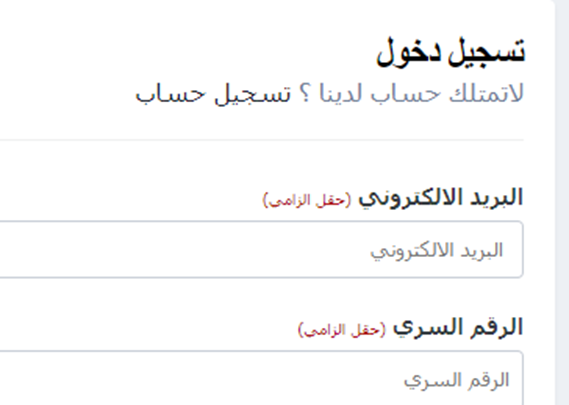
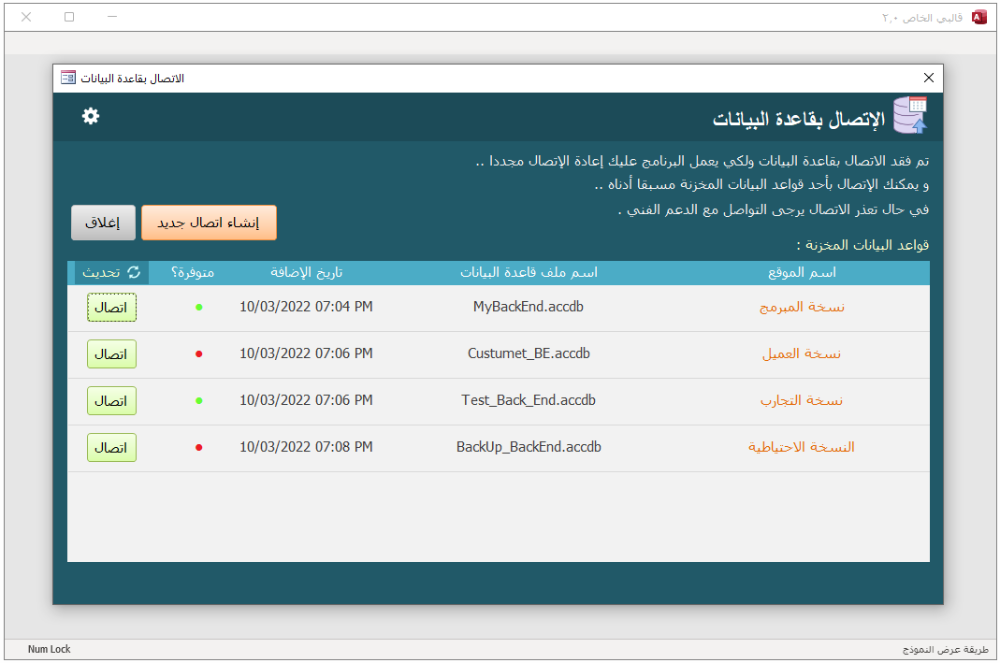
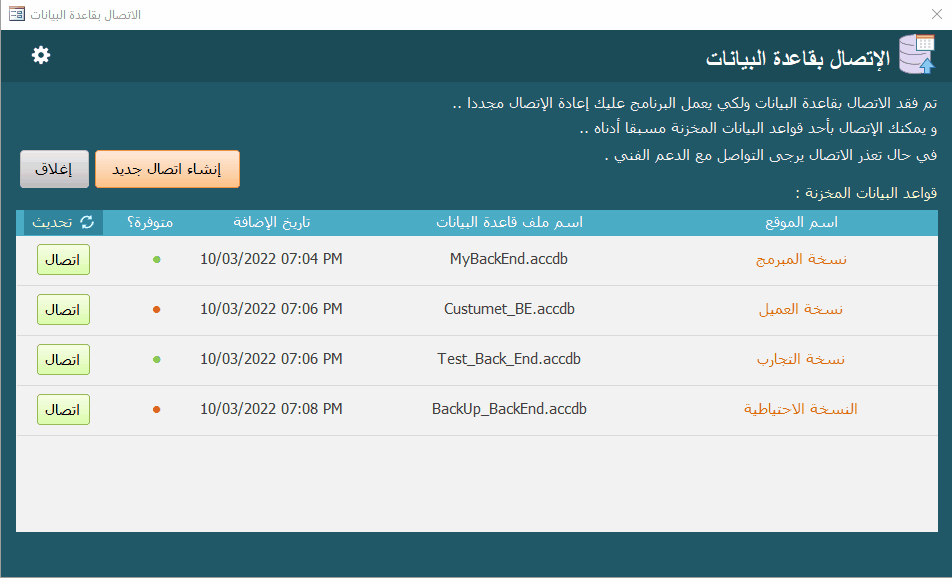
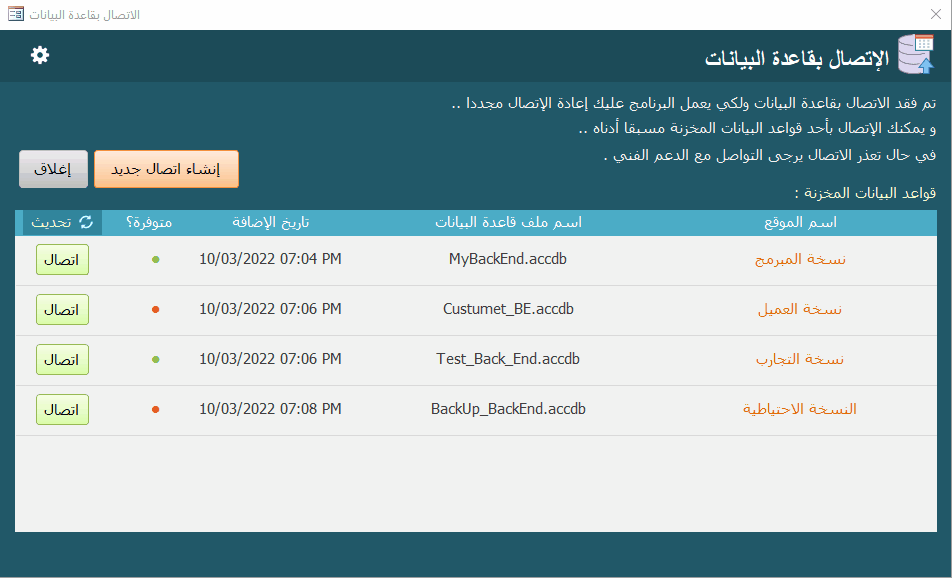
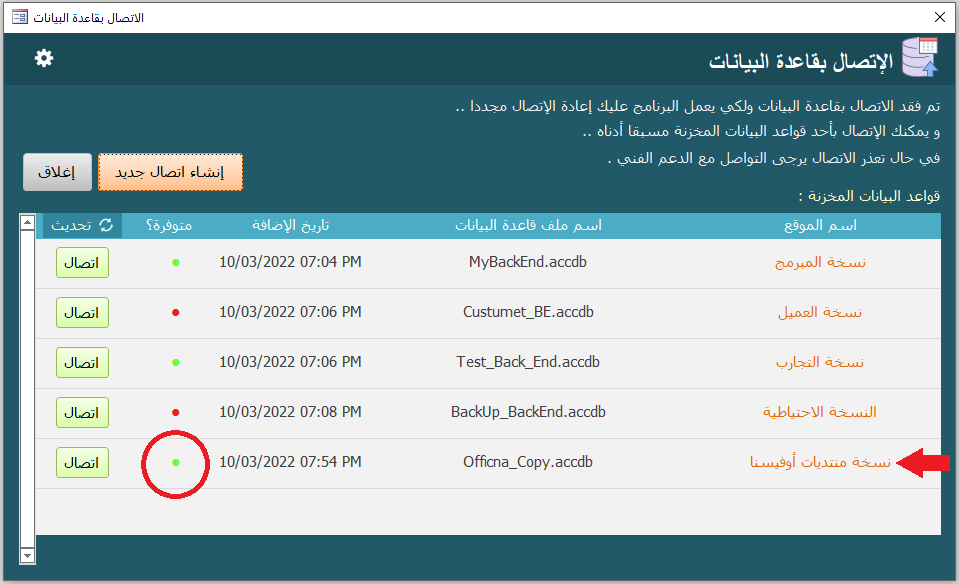
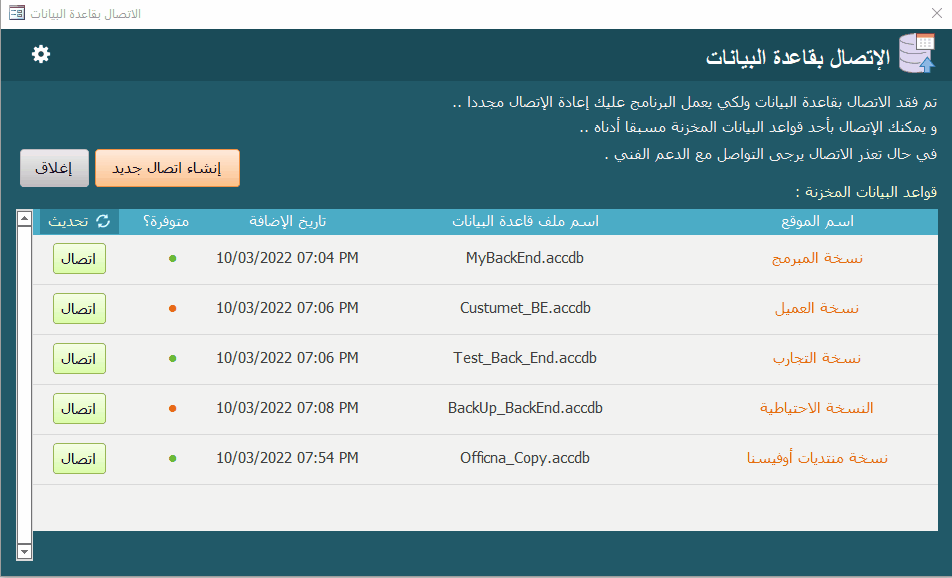



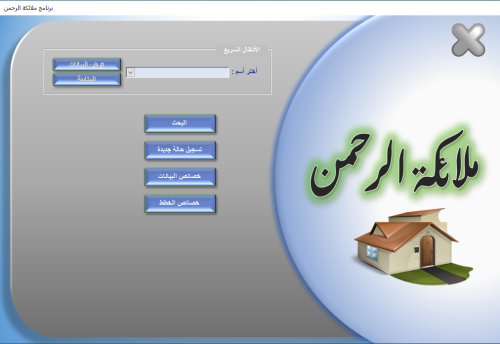
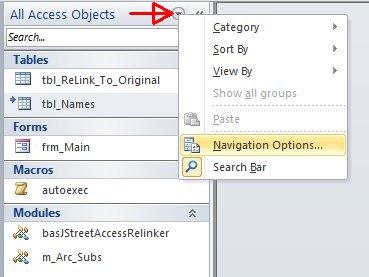
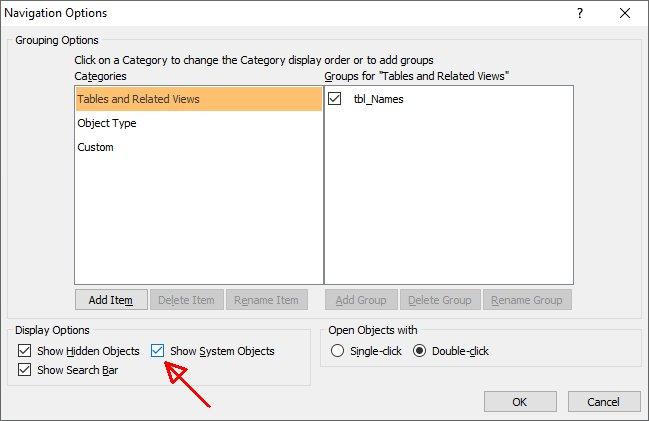
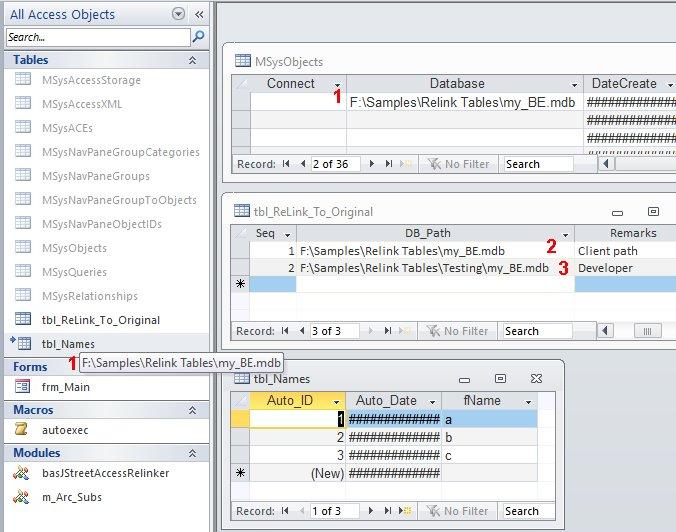
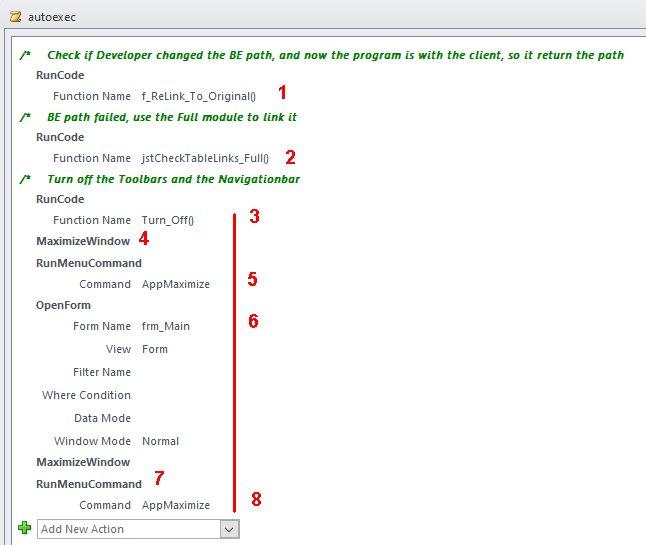
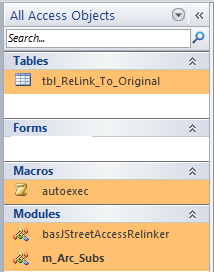

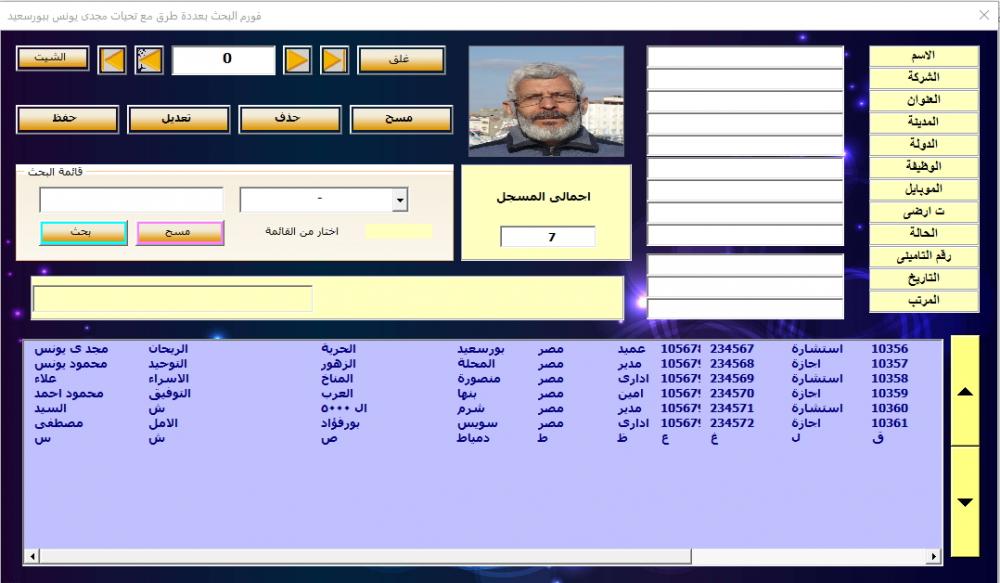
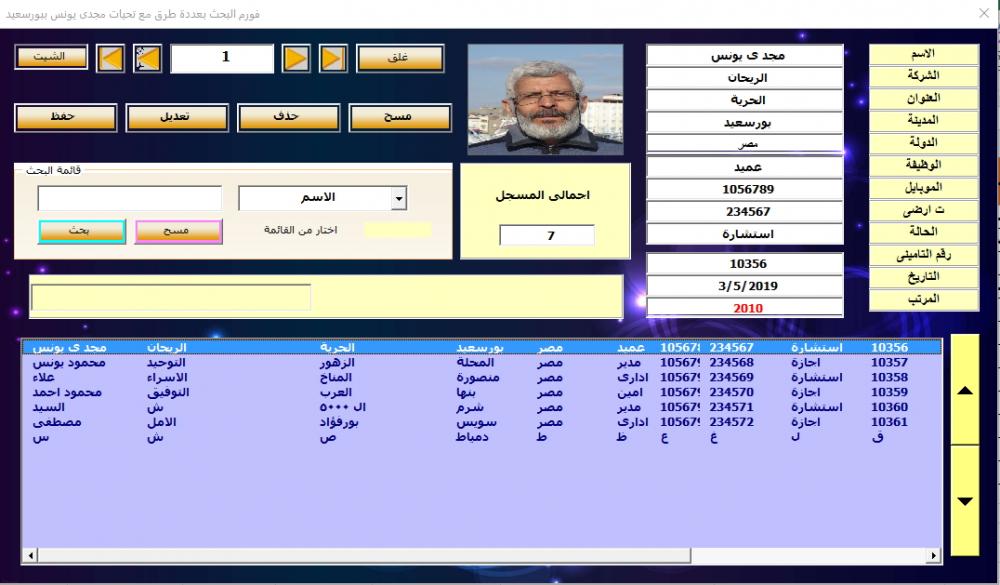
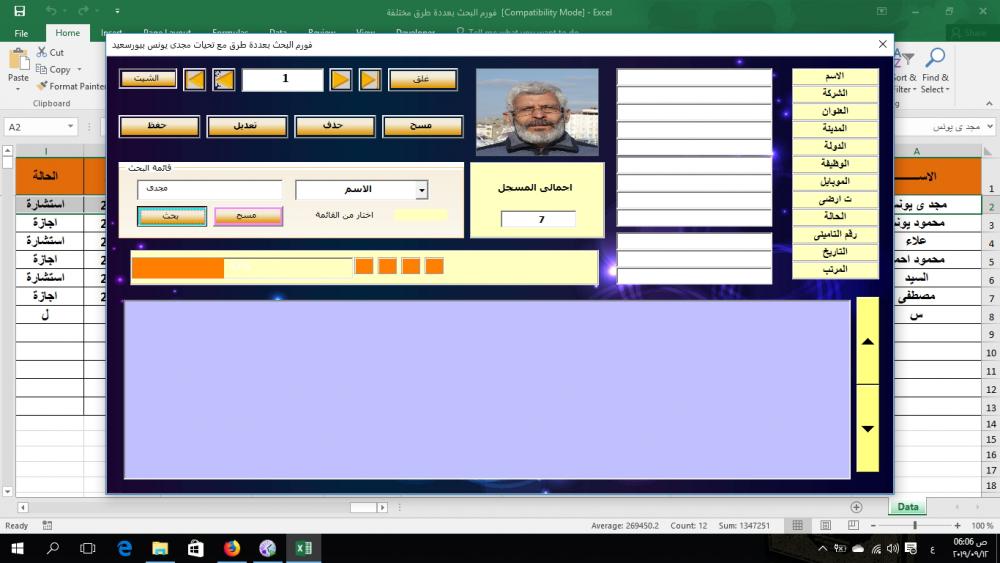
.thumb.gif.27c4a79ce23abc61b721f833e6899131.gif)